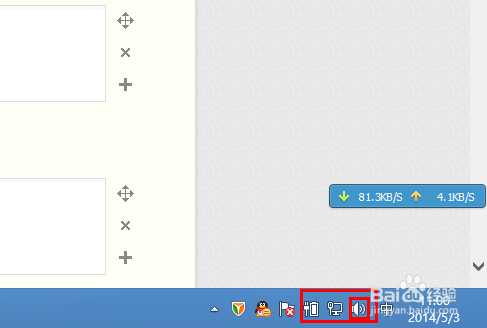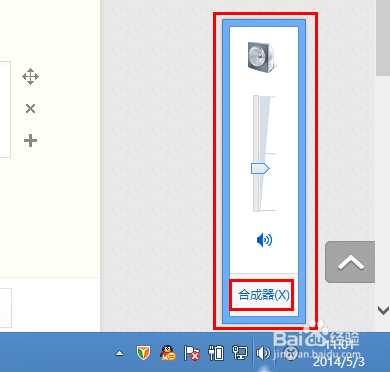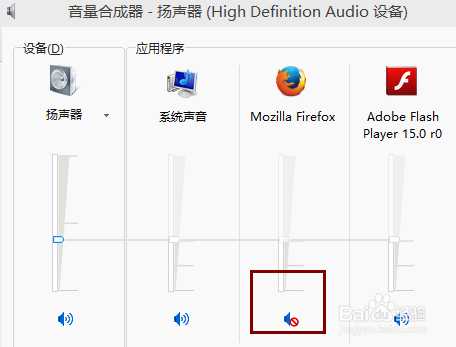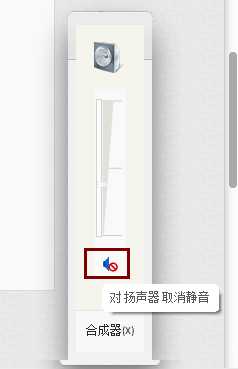很多时候我们的电脑都是开启了很多的程序在运行,比如浏览器,音乐播放器,qq之类的,边听音乐边上网,但是上网的同时有些网页内部也有声音,影响我们的视听。那么我们如何来关闭某个程序,如浏览器的声音呢?下面是我个人的经验,希望对各位有用。
工具/原料
电脑
方法/步骤
1、当你开启了多个应用程序,并且多个应用程序都有声音时,我们来关闭某个程序的声音。首先看到右下角,电源管理,网络连接图标,声音图标那里。
2、点击声音图标进入,再点击合成器。会弹出一个框。
3、进入之后看到很多程序的设置,你想关闭哪个声音就点击哪个程序下面的声音关闭图标。
4、点击关闭声音的程序后,声音图标上面有个红色的斜线,表示你关闭成功了。如下图所示,其中关闭火狐浏览器声音,在浏览器中就没有声音了。
5、设置完毕后,该程序就静音了,如果下次要让该程序发声,记得在此处解除静音设置就可以了。如果你嫌这个麻烦,那么直接全部升值成静音就完了,如下所示。只需再点一下,就可解除静音。
6、以上都是在win8和win8.1系统上设置的,win7我没这样试过,不过还有一种方法就是在该程序中静音。比如浏览器静音,安装个静音扩展插件,点一下就静音了。或者直接插个耳机,就完事了。
END
以上就是如何关闭电脑上某个应用程序的声音方法,希望能帮到大家,希望能帮到大家!